![]() ロンドンオリンピックがそろそろ始まるので、iPadで見るべく、
ロンドンオリンピックがそろそろ始まるので、iPadで見るべく、iPad/iPhone録画対応フルセグTVチューナーを注文していまして、今日届きました!早速、開封の儀をやってみたいと思います。
開封の儀
軽いですが、ちょっと大きめの箱に入っています。

箱を開けると、中には本体、アンテナ同軸ケーブル、LANケーブル、電源アダプタが入っています。

説明書は「セットアップガイド」と「クイックガイド」で、きっと製品紹介ページにあるPDFを印刷したものです。
あと、保証書(1年間)とminiB-CASカードが入っています。

本体は、中に何も入ってないんじゃないかと思うくらい軽いです。持った瞬間、「はずれ引いたな…」と思いました。
本体の底のスタンドをつける部分には、無線のSSIDとパスワードが印刷されています。

これはきっと後で入力することになるので、写真を撮ってすぐ見れるようにしておきます。
2.4GHz, 5.2GHzの2つの帯域をサポートしてくれているのはありがたいですね。5.2GHz帯が使えれば混線で接続が切れるといったトラブルが起こる確率はほとんどなくなります。
スタンドを付けて、B-CASカードを差し込みます。HDD接続用のポートは通常の大きさのUSBポートになっていますね。

アンテナ同軸ケーブルを繋げて、ついでにルーターのすぐ横に設置するのでLANケーブルもルーターに繋げておきました。これを繋げておくと、TVを見ている最中にiPadでネットサーフィンができるらしいです。説明書にはユーザーから好評と書いてありましたが、ちょっと便利な様子が想像できないので疑心暗鬼です。
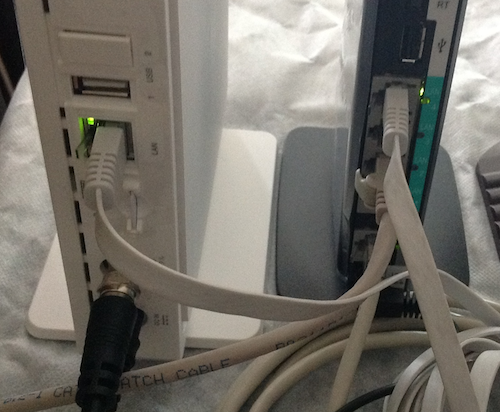
電源アダプタを接続した後、iPadに無料の専用アプリ「録画対応デジタルTV(StationTV i) – PIXELA Corporation」をインストールします。
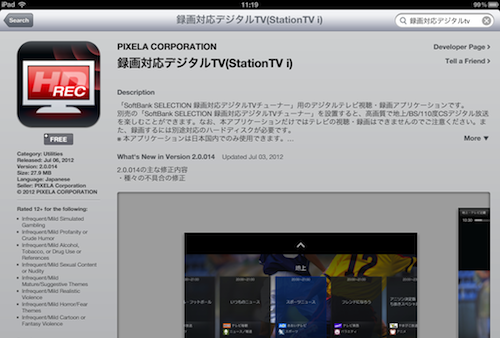
インストールが終わってアプリを起動すると、Wi-Fiの設定をするように指示されるので、設定を開いて設定します。Wi-Fiの設定を見ると2.4GHzと5.2GHzの2つのSSIDが認識されるので、ここはもちろん5.2GHzのSSIDを選んでパスワード(KEY)を入力します。
そして、改めて専用アプリの画面に戻って「次へ」ボタンを押すと認識が終わり自動チャンネル設定の画面になります。ここまでスクリーンショットなしで文字だけの説明になっているのは、アプリを起動した時点からスクリーンショットは撮れなくなっていて、スクリーンショットを撮ると警告メッセージが出てアプリを終了せざるを得ない状況になってしまったからです。つまり、アプリを使っている時は映像の有無に関係なしにスクリーンショットが使えません。
そして、自動チャンネル設定ですが、地域を選択してからがとっても時間がかかります。というのも、私が一週間のうち唯一TVを見る1時間半の時間のちょうどその時にこれが届いてしまったので、早くTVが見たくて、自動チャンネル設定の時間がとても長く感じられたからです。体感で5分は選局していました。あくまで体感ですが。
チャンネル設定が終わると、テレビが映りました。
うわっ!なにこれ!!
めちゃくちゃ綺麗!!!
NHK杯将棋トーナメントがめちゃくちゃ綺麗に映っています。
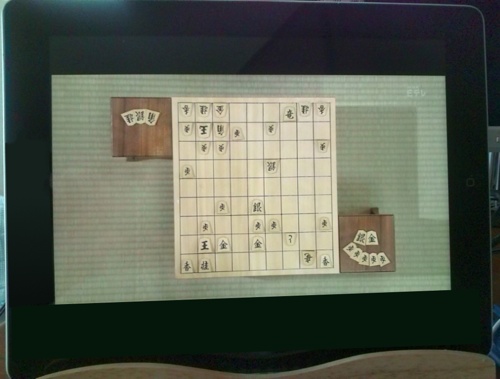
いえ、確かに地デジに切り替わる1年前くらいにブラウン管のテレビが壊れてから携帯電話かスマホでワンセグ放送しか見ていなかったせいもあると思います。それにしても綺麗です。感動しました!Retina TVと呼んでも差し支えありません。家電量販店のTVコーナーに置いてあるテレビはそんなに綺麗だと思ったことはなかったのですが、このiPadに映っている映像は本当に綺麗です。具体的な綺麗さ度合いがどれくらいなのかはわかりませんが、Youtubeの画質設定を1080pにして見た時のような感じです。将棋放送にはちょっともったいないくらいです。
ところで、テレビチューナーの設置なんかすぐ終わるだろうと高をくくって始めてしまったのですが、ファームウェアのアップデートがあったりして予想外に手間取って1時間ほどかかってしまいました。まぁ、開封の儀の写真なんかを撮っているせいも大いにありますが。肝心の週一回の楽しみの放送は、終盤の詰むや詰まざるやの一番面白いところだけはしっかり見ることができたのが不幸中の幸いでした。
iPadで見るテレビのあまりの映りの良さに、普段は将棋トーナメントが終わったらすぐテレビを見るのをやめていたのですが、チャンネルをかえて他の番組を見てみました。そうしたら、ちょうどダルビッシュが投げていてメジャーリーグが見れることにもまた感動しました。
この日はダルビッシュは調子が悪かったようです。少しテンションが下がったので、アプリの設定ボタンを押して「ながら見モード」を試してみました。
設定から「ながら見モード」をオンにしてiPadを縦にすると、下半分がブラウザになるようです。そして、上部のタイトルの左にある地球マークのボタンを押すと…
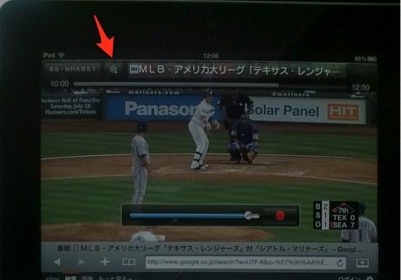
下のブラウザで番組のタイトルでGoogle検索が始まります。
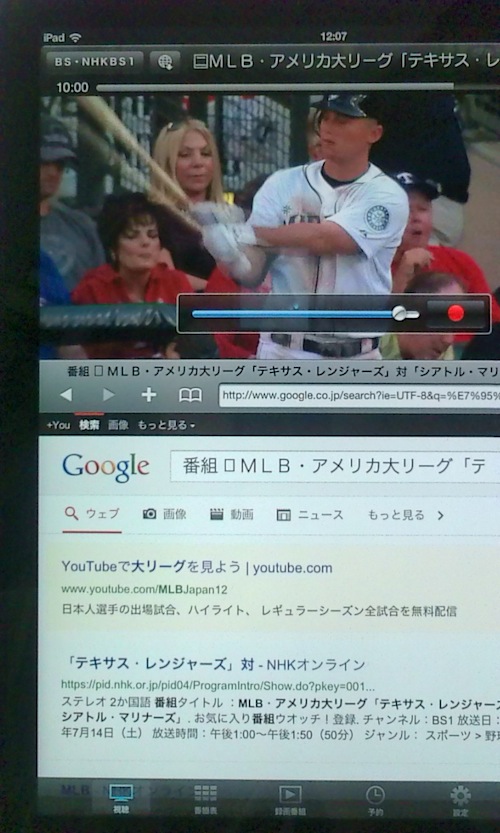
おお!
これは確かに番組によっては便利かもしれません。入力しなくても番組表から番組名を取ってきて検索してくれるのは気が利いてます。
さて、本来ならこの製品の新機能として追加された録画機能をご紹介すべきところですが、現在、メインマシンをiMacからRetina MacBook Proへ変更しているので、それが終わってiMacをオークションに出して、HDDの整理が終わってから試してみるつもりです。そういうわけで、ちょっと中途半端ですが、一刻も早くこの感動を伝えたかったので、今回はiPadでフルセグ放送を視聴できてその綺麗さに感動したよという記事でした。
私のように今までワンセグ放送でしかTVを見たことがなくて、新しいiPadを持っている方は買ってみてください。値段分の価値は十分ありますし、きっと私と同じように感動します!
関連記事
- 2012/07/08 iPad/iPhone用のフルセグTVチューナーが録画できるようになったらしい
- 2012/07/28 iPad/iPhone録画対応フルセグデジタルTVチューナーの使用レポート
- 2012/07/31 録画対応デジタルTV チューナーがほんの少し使いやすくなった
- 2012/09/23 今、海外サッカーが楽しい
- 2012/09/28 iPad/iPhone 録画対応フルセグTVチューナーがアップデート
- 2012/10/29 iPad/iPhone 録画対応フルセグTVチューナーにハマり中
- 2013/01/19 iPad/iPhone 録画対応フルセグTVチューナーの便利な録画予約方法
- 2013/01/21 iPad/iPhone 録画対応フルセグTVチューナーのHDDケース